

Hugin 2018是一款多语言开源全景图拼接软件,受到挑剔用户社区的高度重视。不要犹豫,非常接近PTGui它也非常强大,但与PTGui相比有一些麻烦的限制。 但它免费!

Hugin 2018使用教程
下载并安装Hugin。没有什么特别要说的,因为语言是自动检测到的。只需三个非常简单的步骤即可创建全景图。
首先,我们将设置软件的首选项,以便它以JPEG格式拼接全景图,而不是默认情况下以TIFF格式拼接。如果你是老用户,您可能会选择PSD格式。为此,打开Hugin菜单/ Preferences / Stitching / Default文件格式并选择JPEG / 90。然后单击右下角的“ 同意 ”。
1、选择要拼接的图像
打开Hugin然后只需单击“ 加载图像” 按钮,如下所示:
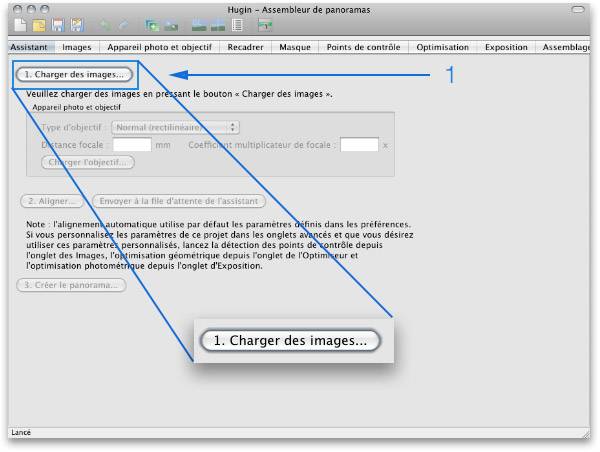
该软件会自动检测照片的数量和拍摄照片的镜头,完美!
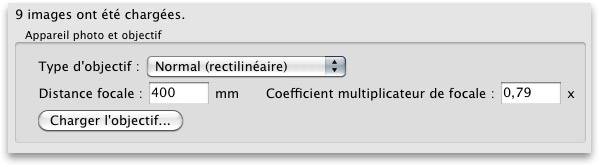
2、自动对齐图像
然后,单击下面的“ 对齐... ” 按钮。它启动图像的自动对齐。
一点建议!如果需要,您可以更改软件的首选项,以便在加载后自动启动照片对齐。菜单首选项/助手/选中“加载后自动对齐图像”框。
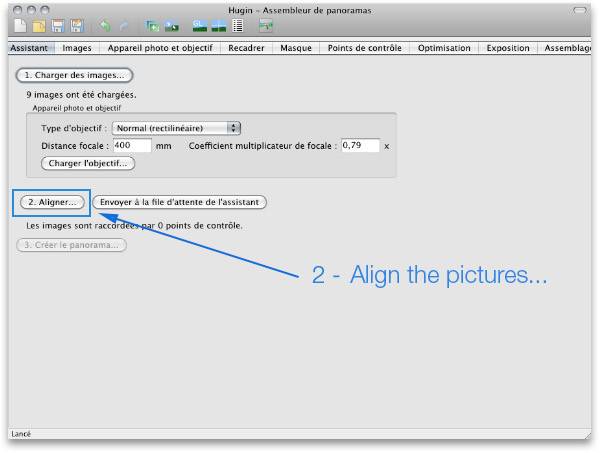
它打开了一个新窗口,上面写着许多奇怪的东西,但它没有任何重要性:软件正在运行......
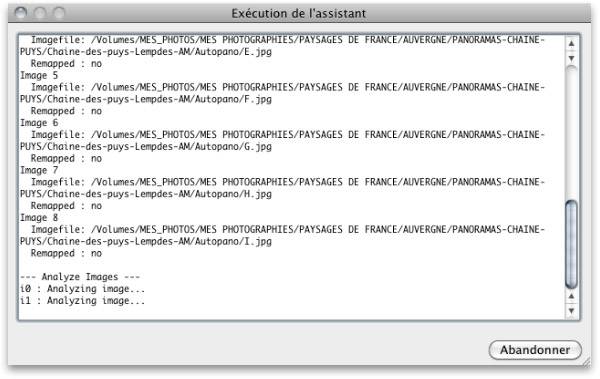
计算完成后,会打开一个新窗口“ 全景快速预览 ”
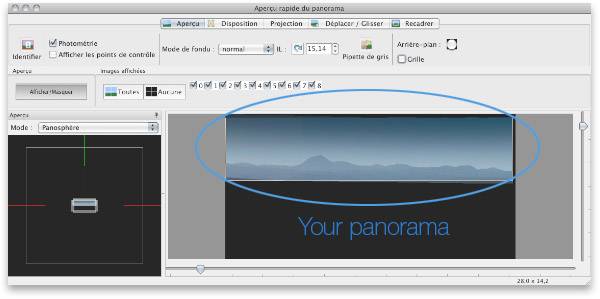
没什么特别的可做的。它全部是自动的,效果很好。这里的按钮适合熟练的用户和鉴赏家。
关闭那个窗口。
3、一次性拼接全景
点击“ 创建全景...... ” 按钮
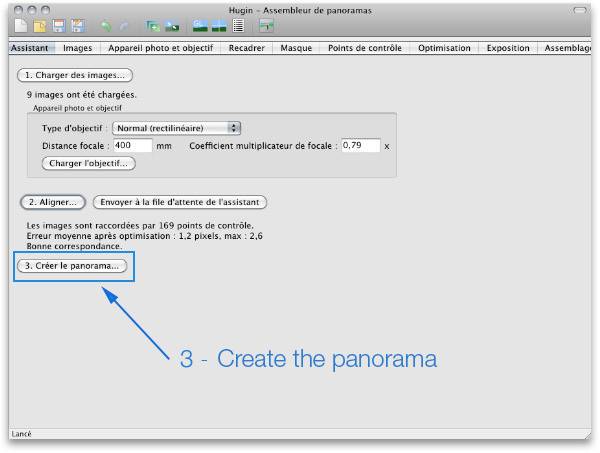
然后,该软件要求您按顺序和两个单独的窗口保存两件事:
项目:它会记住要拼接的图像在硬盘上的位置以及它们如何拼接。如果你再次拼接,会节省时间......
建议:如果您的图像位于单独的文件中,请保留软件选择的名称,就像我自己一样。项目将自动保存到要组装的图像的位置。如果您的图像位于“印度度假”文件中,那么您还必须选择一个名称来识别此文件中所有项目中的拼接项目。
全景图及其文件:自动且默认情况下,全景图以TIFF格式保存,除非您已按照本段前面的建议更改了该偏好设置。如果您是初学者,我建议您选择JPEG。在这里,您无需做任何事情,只需命名您的全景并将其放置在您想要的任何地方!
OK,你刚刚已经完成了一幅全景的制作!
现在,你只需要在你的照片编辑软件中打开修改,使它更美观,然后分享它。

© 2025 kuleiman.com 北京同创蓝天云科技有限公司 版权所有
京ICP备15037671号 京ICP证:B2-20170102
酷雷曼为网络信息服务提供者,所展示内容为用户上传,
如涉及侵权及其他问题,请进行投诉操作。

请填写真实有效的信息,我们会尽快与您联系